Slik deaktiverer du oppstartssignalet på en Mac

Start opp eller start Macen på nytt, og den vil gjøre den tradisjonelle "startup-klang" -lyden. Dette gir deg beskjed om at Macen starter opp riktig, men det er ikke hensiktsmessig hvis du starter opp Mac-en din på et rolig sted som et bibliotek, eller hvis noen sover i nærheten.
Du kan enkelt stille lyden på Din neste oppstart, hvis du vet hva du skal gjøre. Men å stille lyden permanent vil kreve en terminalkommando som endrer en skjult innstilling.
Slik deaktiverer du oppstartslåsen midlertidig
Mac-oppstartslyden din avhenger av volumnivået din Mac ble satt til når den ble slått av. Hvis Mac-maskinen din ble satt til maksimalt volumnivå, vil oppstartsklokken spilles av ved maksimalt volum. Hvis din Mac ble dempet, vil startklippen bli stilt.
For å deaktivere oppstartssignalet, trykk bare på "Mute" -knappen på tastaturet (det er F10-tasten på en MacBook) før du slår av eller starter Macen på nytt. Hvis du noensinne må starte Macen din av en eller annen grunn, men du ikke vil at det skal gjøre noe, gjør du bare dette.
Hvis du ikke har en Mute-tast på tastaturet, kan du alltid bare sette volumkontrollen til det laveste nivået vil det gå. Det oppnår det samme.
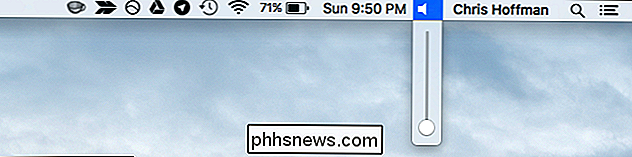
Slik deaktiverer du oppstartslåsen permanent
For å deaktivere oppstartslåsen permanent, slik at den ikke spilles av ved oppstart, selv om du har volumnivået satt til maksimalt volum når du slår av, Du må bruke en terminalkommando.
For å gjøre dette, åpne et Terminal-vindu. Trykk på Command + Space for å åpne Spotlight-søk, skriv Terminal, og trykk Enter. Du kan også åpne et Finder-vindu og gå til Programmer> Verktøy> Terminal.
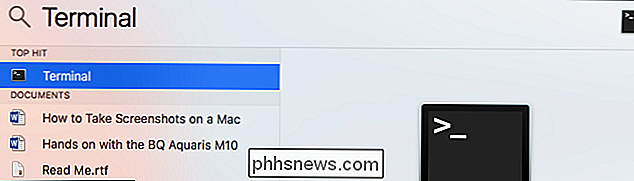
Kjør følgende kommando i terminalvinduet:
sudo nvram SystemAudioVolume =% 80
Skriv inn passordet ditt når du blir bedt om det, og trykk på Enter. Start datamaskinen på nytt, og du vil ikke høre lyden.

Hvis du vil fortryke endringen senere, og ha startklippespillet normalt når du starter opp Mac, kjør du følgende kommando:
sudo nvram -d SystemAudioVolume
Hjelp, kommandoen fungerte ikke!
Noen rapporterer at kommandoen ovenfor ikke fungerer på Mac-ene. Hvis det ikke slår opp startklippen på systemet, kan du prøve å kjøre en av disse kommandoene i stedet. Disse jobber etter hvert for noen mennesker. Dette kan være maskinvareavhengig, og enkelte kommandoer kan bare fungere på bestemt maskinvare.
sudo nvram SystemAudioVolume =% 01
sudo nvram SystemAudioVolume =% 00
sudo nvram
et enkelt mellomrom mellom anførselstegnene.)
Mange nettsteder sier at du kan tavle Macen din ved oppstart ved å trykke på "Mute" -knappen på tastaturet og holde den nede rett etter at du har startet opp Mac-maskinen. Dette virket imidlertid ikke for oss. Kanskje fungerer det bare på eldre versjoner av Mac OS X, eller med eldre Mac-maskinvare.
Husk at du ikke hører startklippen når du gjenopptar fra hvilemodus eller ventemodus. Det er en annen god grunn til å bare sette Mac-en til å sove i stedet for å lukke den helt ned, selv om alle må utføre en fullstendig avstengning av og til, hvis det bare er en systemoppdatering.

Slik sjekker du ut biblioteksbøker på din tenne gratis Gjør ingen tvil om det selv om du leser hele dagen og til og med laster ned mange bøker til din tenne, det ville være veldig vanskelig å helt tømme batteriet på en enkelt dag. Selv uforsiktige brukere har ikke ansvaret for sine Kindle ebook-lesere på daglig basis, som de gjør med telefoner eller tabletter.

Android's forvirrende "Ikke forstyrr" -innstillinger, forklart
Android's "Ikke forstyrr" virker som en enkel, forklarende innstilling. Men da Google dramatisk reviderte Android-telefonens lydløshet med Ikke forstyrr i Lollipop, så re-designet den igjen i Marshmallow, ble det litt forvirrende. Men det er alt godt - vi er her for å gjøre det fornuftig for deg. Ikke forstyrr: En historieleksjon Reis tilbake i tid med meg, om du vil, en gang før Lollipop.



